前面的都是为这章做准备,加油把骚年们
PS:C# 项目可以按照流程一步步来,java 偶然其他的可以找下其他的网上资源
1、在 VS2019中 添加docker 支持 (其实也就是追加一个Dockerfile的配置文件)

2、如下图所示 此为va2019自动生成的dockerfile
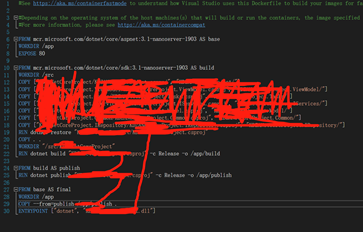
3、# 电脑自动生成的docker比较臃肿, 以下是我自定义的dockerfile可供参考
FROM mcr.microsoft.com/dotnet/core/aspnet:3.1 //(我的netcore版本是3.1)
WORKDIR /app //工作目录
EXPOSE 80 //映射端口
COPY publish . //源文件拷贝路径 dockerfile文件和 publish文件夹同级目录
ENTRYPOINT ["dotnet", "XXXXXX.dll"] // XXXXXX.dll 执行的项目文件
4、把发布好的程序和dockerfile文件一同用ftp上传到 linux系统中。
输入: cd /home/uftp/publishfile/1.0.1/ //这是我的目录
进入到 有 dockerfile文件的目录里
运行 sudo docker build –t xxx/yyy:1.0.1 . ( xxx组名称,yyy镜像名称 1.0.1 版本号, 后面的空格加. 千万不能省略,可不是我手误哦)
5、查看docker下的镜像
Sudo docker images;
6、启动镜像
sudo docker run -d --name coreapi -p 80:8082 kdza/coreapi:1.0.1 //80为外部访问你本机的端口,8082为容器内你的项目端口
7、(额外送的)【docker镜像下载加速设置】
主要是因为docker 在编译镜像的时候需要下载一些依赖,默认是从 hub.docker上下载,国外的网址速度自己脑补下。所以改为我们国内的阿里云加速,速度杠杠的。
具体方法如下:
sudo mkdir -p /etc/docker
sudo touch daemon.json
sudo vim daemon.json
然后按i(就是insert的首字母)然后把下面的配置拷贝进去
{
"registry-mirrors": ["https://vwlxcm89.mirror.aliyuncs.com"]
}
按 ESC 按Shift+: 输入wq 回车 ,好了 加速设置完毕。
另外附一份docker 常用操作 【coreapi 】为镜像名称
sudo docker restart coreapi 重启镜像
sudo docker logs coreapi 查看镜像日志
sudo docker run -d --name coreapi -p 8082:8082 kdza/coreapi:1.0.1 // run 镜像 第一个8082为向外暴漏的端口, 第二个为 容器内的端口
sudo docker rm coreapi //删除容器
sudo docker rmi coreapi //删除镜像
sudo docker stop coreapi//停止镜/build容器
sudo docker build -t kdza/coreapi:1.0.1 .